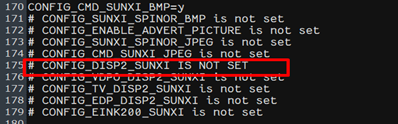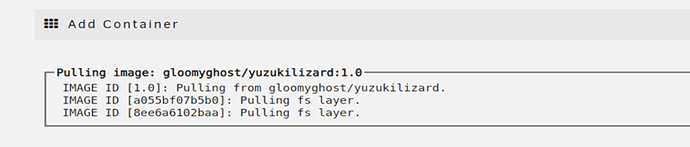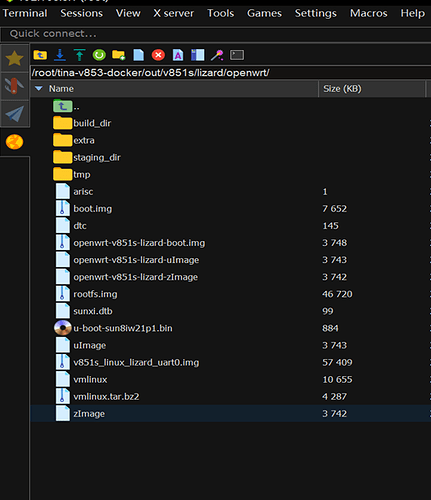方法1 使用Yukulizard的docker容器编译
1.进入UNRAID终端添加国内源
这个可以提高下载速度,国内源网上有很多,自己也可以上网找其他合适自己的
添加路径: /etc/docker/daemon.json
{
"registry-mirrors": ["https://registry.docker-cn.com"]
}
然后重启docker
2 拉取镜像
再次进入终端执行 下面命令,自动开始下载镜像
docker pull gloomyghost/yuzukilizard:1.2
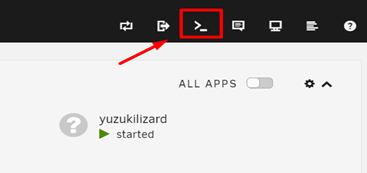
将近8个GB,下载大约需要15分钟
3.查看已经下载的docker 镜像
并留意镜像名称和ID
docker images

(自动解压后,已经去到12.3GB了)
4.安装docker
执行:
docker run -it --name yuzukilizard dc0e7d184e45 /bin/bash
安装成功之后
可以在DOCKER 界面启动镜像如图
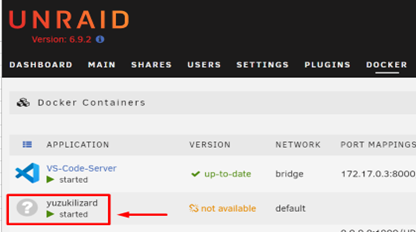
5.DOCKER 开发环境的使用
1.进入终端
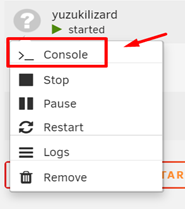
2.进入编译目录
cd /root/tina-v853-docker
![]()
3.配置编译环境
执行1
source ./build/envsetup.sh
执行2
lunch
执行3
1(1 或者 2 根据需要选)
执行4
make
4.安装OPENSSH 并 设置开机自动启动
步骤1
apt-get install openssh-client
步骤2
apt-get install openssh-server
步骤3
nano /etc/ssh/sshd_config
(修改 #Port 22 为 Port 8022)
步骤4
/etc/init.d/ssh restart
步骤5
useradd csdn
创建新用户
步骤6
输入新密码:abcd
步骤7
systemctl enable ssh 设置OPENSSH-SERVER 自动启动
步骤8
进入Portainer, 让yuzukilizard容器获取到IP
6.下载固件
ssh 登录 docker 开发环境(root,abcd),下载固件
ssh csdn@192.168.8.1 -p 8022
注意:首次编译请使用非root用,第二次开始可以用root用户,不报错。
Bug:
1.屏幕无显示
解决办法:修改文件,路径:“/root/tina-v853-docker/brandy/brandy-2.0/u-boot-2018/configs/sun8iw21p1_defconfig” (请以实际路径为准)
修改成 如下图所示: